
Instellingen kunnen in een andere psp versie anders zijn.
Het verliefde hondje met baas is een tube van Lize,
Lize deelt haar tube’s hier: https://groups.yahoo.com/neo/groups/ShareEl/info
De andere materialen komen van internet,
mocht je iets herkennen wat van jou is,
laat het me weten.
Dan geef ik je de credits die je verdient.
De materialen kan je downloaden door op het plaatje hieronder te klikken

Materialen:
bloemen met boom png.,
Lize-AO-84,
Bang hondje Png.,
Witte regenboog ong.,
Masker:
Narah_mask_Abstract63.,
Lijnstijl:
krisarrowpt.sld
Filters:
Unlimited 2.0, filter Factory U,
Unlimited 2.0 Mock, Bevel,
unlimited 2.0, neology,
unlimited 2.0, V M Natural,
Selecties:
Selectie Lydia 155,
Selectie Lydia 156,
Zet je lijnstijl in de daarvoor bedoelde map.
Plaats ook je selectie’s in je map.
Open je tube’s in psp, en dan kunnen we beginnen.
1. Open een nieuwe afbeelding, afmeting 800 X 500 pixels.
Zet je voorgrond kleur op #7b952b
En je achtergrond kleur op #22350b
Maak van je voorgrond kleur een verloop Lineair,
Hoek 0, herhaling 0.
Vul met je verloop je afbeelding.
2. Lagen, dupliceren.
Effecten, insteekfilter, Unlimited 2.0, filter Factory U, rechts Flip Chop Radial, Circular op 115, Radial 17.
Herhaal dit filter met circular 39 en radial op 70.
3. Activeer nu je onderste laag, lagen schikken omhoog.
Effecten, insteek filter, Unlimited 2.0 Mock, Bevel, Bevel width 131.
Lagen, dupliceren.
4. Selecties, selectie laden/opslaan, zoek je Selectie Lydia 156, Selectie vervangen en Luminantie van bron aangevinkt, klik oke.
Selecties, omkeren, kies nu voor delete.
Ga een laag naar beneden.
5. Selecties, selectie laden/opslaan, zoek je Selectie Lydia 155, de rest staat goed.
Klik op laden.
Selectie, omkeren, klik op delete.
Lagen, schikken omhoog.
Selecties, niets selecteren.
6. Geef deze laag een slagschaduw met de instelling V 0, H0, dekking 80, vervaging 40, kleur #000000.
Activeer weer je onderliggende laag en herhaal de slagschaduw van daarnet.
7. Activeer je bovenste laag in je lagenpalet.
Selectie laden/ opslaan, opnieuw selectie Lydia 155, klik gelijk oke, hij staat nog goed.
Selectie’s omkeren.
Sluit even met je oogjes je twee bovenste lagen, anders vult je selectie niet volledig.
8. Lagen, nieuwe rasterlaag.
Vul nu je selectie links boven met je achtergrond kleur.
Selectie, niets selecteren. (en open je oogjes in je lagenpalet weer).
Effecten, afbeeldings effecten, naadloze herhaling op standaard instellingen, zet je mengmodus op kleur toon.
9. Activeer je onderste laag (kopie raster 1), lagen, nieuwe rasterlaag.
Zet je voorgrond kleur op #851111 en vul je nieuwe laag.
Lagen, nieuwe maskerlaag uit afbeelding.
Zoek je Narah_mask_Abstract63 en zet een vinkje bij luminantie van bron.
Lagen, samenvoegen, groep samenvoegen.
Aanpassen, scherpte, verscherpen.
10. Activeer nu raster 1, lagen dupliceren.
Lagen, schikken vooraan.
Effecten, unlimited 2.0, neology, Radial blender, standaard, dus klik gelijk oke.
Zet de mengmodus van deze laag op overlay. Effecten, randeffecten, sterker accentueren.
Lagen, samenvoegen, alle lagen samenvoegen.
11. Zet je voor en je achtergrond kleur op #ffffff (wit).
Activeer nu je gereedschap pen (of letter v)
Zoek je lijnstijl krisarrowpt.sld en zet de instellingen zo:

Trek nu een lijn van onder naar boven (houd Shift ingedrukt terwijl je dat doet.)
Let op begin bij 700 (rechter kant)
Is hij hoe het moet zijn (voorbeeld boven aan de les) .
Lagen, omzetten in rasterlaag.
Aanpassen, scherpte, verscherpen.
12. Lagen, dupliceren.
Effecten, afbeeldings effecten, verschuiving, H. Versch. 8, V. Versch. 0, aangepast en transparant aangevinkt.
Afbeelding, omdraaien.
Lagen, samenvoegen, omlaag samenvoegen.
Lagen, dupliceren.
Effecten, afbeeldings effecten, verschuiving, H. Versch. 16, V. Versch. 0,
Herhaal Lagen, dupliceren.
Effecten, afbeeldings effecten, verschuiving, H. Versch. 16, V. Versch. 0.
Lagen, samenvoegen, 2 keer omlaag samenvoegen. Aanpassen, scherpte, verscherpen.
13. Lagen, dupliceren, afbeelding, spiegelen.
Schuif je gespiegelde lijnen naar de linker kant toe.
De uiterst linkse lijn moet zichtbaar blijven.
Lagen, samenvoegen, omlaag samenvoegen.
Geef de lijnen een slagschaduw, alles staat nog goed.
14. Activeer je onderste rasterlaag. (achtergrond)
Lagen, nieuwe rasterlaag.
Activeer je gereedschap selectie(s), aangepaste selectie. Boven 250, onder 500, links 0 rechts 397.
Zet je voorgrond kleur op #22350b
Vul je selectie met je voorgrond kleur.
15. Effecten, insteekfilter, unlimited 2.0, V M Natural, Acid Rain met de standaard instellingen.
Laagdekking 69 en de mengmodus op overlay.
Selecties, niets selecteren.
Laden van schijf je selectie Lydia 155. Klik delete.
16. Lagen, nieuwe rasterlaag.
Activeer je gereedschap selectie(s), aangepaste selectie. boven 55, onder 450, links 478 rechts 658.
Zet je voorgrond kleur op #026ec8 en je achter grond kleur staat al op #ffffff.
Zet nu je voorgrond kleur weer op je verloop van regel 1 maar zet een vinkje bij omkeren.
Vul je selectie met je verloop.
17. Selectie(s), wijzigen, selectie randen selecteren. Beide zijden en anti alias aangevinkt. Randbreedte op 3.
Lagen, nieuwe rasterlaag, vul je selectie met je achtergrond kleur (#fffff)
Mengmodus op oplossen en de laag dekking op 77.
Selecties, niets selecteren.
Lagen, samenvoegen, omlaag samenvoegen.
Geef hem een slagschaduw, hij staat nog steeds goed.
18. Activeer je tube Bloemen met boom.
Bewerken, kopiëren.
Terug naar je afbeelding, bewerken, plakken als nieuwe laag.
Effecten, afbeeldings effecten, verschuiving.
H. Versch. 50, V. Versch. -28, aangepast en transparant aangevinkt.
19. Lagen, dupliceren.
Activeer je gereedschap selectie(s)
Trek nu een selectie, vanuit het middelpunt van je afbeelding, naar de linker onderhoek. (het blok links onder)
Kies voor delete, selecties, niets selecteren.
Ga weer een laag naar beneden en zet de laagdekking op 78.
20. Weer een laag naar boven.
Lagen, samenvoegen, twee keer omlaag samenvoegen.
21. Activeer nu je tube Lize-AO-84, bewerken, kopiëren.
Terug naar je afbeelding, activeer het bovenste raster.
Bewerken, plakken als nieuwe laag.
Afbeelding, spiegelen.
22. Afbeelding, formaat wijzigen, met 60% geen vinkje bij alle lagen.
Schuif het mannetje met hond naar de rechter kant in de bloemen.
Om het te laten lijken dat hij er echt staat gaan we voorzichtig zijn voeten weg gummen.

Zet je gum op deze instellingen en gum zijn voorste voetje weg.
En de achterste maak je wazig door de bovenkant van je gum te gebruiken.
Aanpassen, scherpte, verscherpen.
Geef hem ook nog even een slagschaduw, je instellingen staan goed.
23. Daarna opnieuw bewerken, plakken als nieuwe laag. (je tube zit nog in het geheugen)
Afbeelding, formaat wijzigen met 50%, geen vinkje bij alle lagen.
Schuif je mannetje op het midden blok.
Kijk even op het voorbeeld bovenaan de les.
Zet de laagdekking op 38.
24. Activeer ne even je onderste laag (achtergrond)
Effecten, unlimited 2.0 VM Natural, starmaker.
Met deze instellingen:
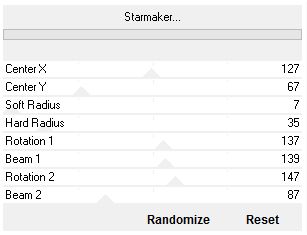
25. Activeer nu je tube bang hondje, bewerken, kopiëren.
Terug naar je afbeelding, activeer raster 3 (3e laag van onder)
Bewerken, plakken als nieuwe laag.
Schuif je hondje naar links onder, een beetje achter de staande lijnen.
Geef ook je hondje een slagschaduw. (hij staat nog goed)
26. Zet je voorgrond kleur op #851111 en je achtergond kleur op #22350b.
27. Afbeelding, randen toevoegen
2 pixels #851111, (voorgrond kleur)
2 pixels #22350b, (achtergrond kleur)
2 pixels #851111,
60 pixels # 22350b,
2 pixels #851111,
2 pixels #22350b,
2 pixels #851111,
28. Activeer nu je toverstokje modus toevoegen (shift), tolerantie en doezelen op 0, Vinkje bij anti alias en binnen aangevinkt.
Klik nu in je grote groene rand.
Effecten, insteekfilter, Alf’s Border FX, Border fade III, noise 9, Width 18.
Selecties, niets selecteren.
29. Lagen, nieuwe rasterlaag.
Zet op deze laag, je naam of handtekening.
Lagen, samenvoegen, omlaag samenvoegen.
Afbeelding, formaat wijzigen, 750 Pixels, vinkje bij alle lagen.
Zo dat was het weer, ik hoop dat je het een leuke les vond.
De les is getest door \Leontine.
Dank je wel hiervoor.
Deze uitwerking is van Leontine:
